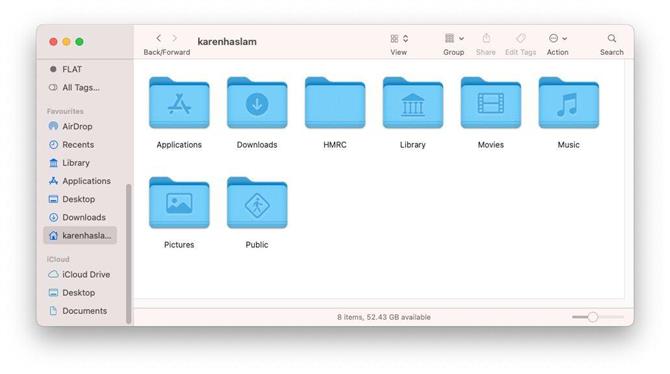Istnieje wiele powodów, dla których może być konieczne sprawdzenie, ile miejsca na dysku masz na komputerze Mac – lub ile masz wolnego miejsca na dysku. Na szczęście wyświetlanie dostępnego miejsca na komputerze Mac jest w rzeczywistości dość łatwe, ale nowi użytkownicy komputerów Mac, zwłaszcza ci, którzy właśnie przeszli z systemu Windows na Apple, mogą na próżno szukać dostępnego miejsca na dysku.
Ale nie martw się, za pomocą kilku kliknięć Twój Mac pokaże Ci, ile miejsca jest używane, ile miejsca jest wolne na Twoim Macu, a nawet posortuje zajęte miejsce na różne kategorie, aby łatwo zrozumieć, co zajmuje najwięcej miejsca.
Jak sprawdzić, ile miejsca ma Twój Mac?
Najłatwiejszym sposobem sprawdzenia, ile miejsca ma Twój Mac, jest wykonanie następujących kroków:
- Kliknij ikonę Apple w lewym górnym rogu paska menu.
- Kliknij Informacje o tym komputerze Mac.
- Kliknij kartę Pamięć.
- Zobaczysz, jak duży jest twój dysk i ile miejsca jest dostępne.
Poniżej znajduje się wykres słupkowy (który może pojawić się po kilku sekundach). To pokazuje kategorie treści i ile zajmują miejsca.
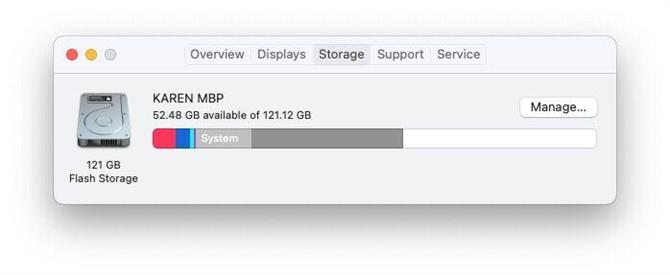
Prawdopodobnie dużą część twojej pamięci zajmuje kategoria o nazwie Inne. Możesz dowiedzieć się, czym jest Inne i jak zwolnić miejsce, postępując zgodnie z tym przewodnikiem: Jak usunąć Inne na komputerze Mac.
Inną tajemniczą kategorią, która może zajmować dużo miejsca, jest System, dla którego mamy ten przewodnik: Jak usunąć System na komputerze Mac.
Jak wyświetlić pamięć w Finderze
Innym sposobem szybkiego sprawdzenia, ile miejsca jest dostępne na komputerze Mac, jest otwarcie Findera.
Pierwszą rzeczą, którą musisz zrobić, to upewnić się, że wyświetla się dysk twardy komputera Mac – domyślnie nie będzie:
- Kliknij Finder w menu.
- Teraz wybierz Preferencje.
- Kliknij pasek boczny.
- W Miejscach zaznacz pole obok nazwy Maca.
- Teraz w sekcji Lokalizacje na pasku bocznym Findera powinieneś zobaczyć komputer Mac. Kliknij na to.
- Kliknij tę ikonę prawym przyciskiem myszy i wybierz Uzyskaj informacje.
Teraz w oknie Findera kliknij prawym przyciskiem myszy ikonę swojego Maca. - Wybierz Uzyskaj informacje.
- Zobaczysz, ile masz miejsca, ile jest używane i ile jest dostępne.
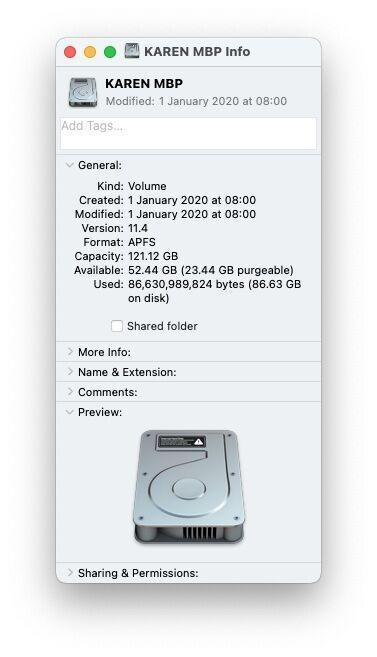
Innym szybkim sposobem sprawdzenia, ile masz dostępnego miejsca, jest dodanie folderu domowego do sekcji Ulubione na pasku bocznym Findera.
- Kliknij Finder w menu.
- Teraz wybierz Preferencje.
- Kliknij pasek boczny.
- W sekcji Ulubione upewnij się, że folder Domowy – który prawdopodobnie będzie zawierał Twoje imię i ikonę domu – jest zaznaczony/zaznaczony.
- Teraz, gdy wybierzesz ten folder domowy na pasku bocznym u dołu okna, zobaczysz, ile miejsca jest wolne.